Як використовувати приватний перегляд у Safari на iPhone
Різне / / June 05, 2023
Якщо ви усвідомлюєте, що залишаєте особисті дані під час перегляду, є способи уникнути цього. За допомогою приватного перегляду ви можете відвідувати сторінки в Інтернеті, не турбуючись про те, щоб залишити запис своєї історії, пароль або файли cookie. Якщо ваш браузер – програма Safari на iPhone, різні функції, які можуть допомогти забезпечити конфіденційність під час серфінгу в Інтернеті.

Однак важливо відзначити, що ці Safari функції приватного перегляду може лише перешкоджати збереженню інформації на вашому iPhone. З іншого боку, інформація, яка передається за межі вашого iPhone, все ще може бути доступною. Ось різні способи забезпечення приватного перегляду в Safari на вашому iPhone.
Як увімкнути режим приватного перегляду Safari на iPhone
У режимі приватного перегляду Safari браузер не зберігає веб-сайти, які ви відвідуєте, і ваші особисті дані. Ось як увімкнути режим приватного перегляду в Safari на iPhone:
Крок 1: Торкніться програми Safari на головному екрані iPhone.

Крок 2: Торкніться кнопки «Вкладки» в нижньому правому куті сторінки Safari.

крок 3: Торкніться стрілки вниз вкладки [число] або стрілки вниз початкової сторінки посередині сторінки.

крок 4: У списку Групи вкладок торкніться параметра Приватні.
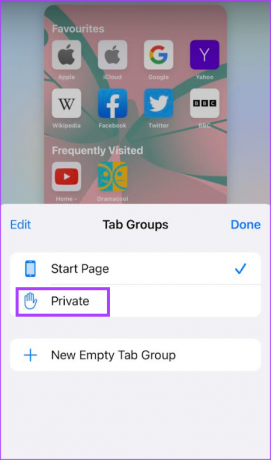
крок 5: Натисніть Готово.
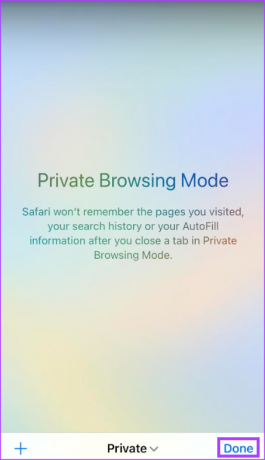
Як контролювати та запобігати трекерам за допомогою звіту про конфіденційність Safari
Safari створює звіт про конфіденційність, який надає підсумок трекерів, які були виявлені та заблоковані під час перегляду. Користувачі iPhone можуть покладатися на цей звіт для перегляду та налаштування параметрів Safari, щоб зберегти конфіденційність веб-перегляду. Однак у режимі приватного перегляду Safari не зберігатиме цю статистику. Щоб отримати звіт про конфіденційність, ви повинні використовувати звичайний режим перегляду. Ось як переглянути звіт про конфіденційність.
Крок 1: Торкніться програми Safari на головному екрані iPhone.

Крок 2: На початковій сторінці Safari має бути розділ для звіту про конфіденційність.
крок 3: Торкніться підсумку звіту, щоб переглянути всі деталі.
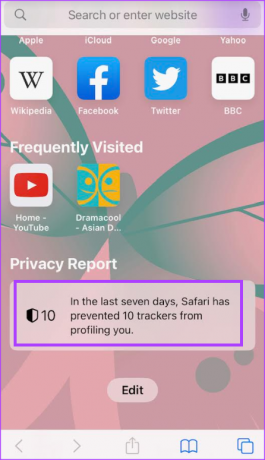
Якщо ви не бачите Звіт про конфіденційність на своїй початковій сторінці, можливо, вам потрібно буде відредагувати її. Ось як це зробити:
Крок 1: На початковій сторінці Safari натисніть кнопку «Редагувати».

Крок 2: Торкніться перемикача біля пункту «Звіт про конфіденційність» і переконайтеся, що він має зелену заливку.

крок 3: Торкніться кнопки x у верхньому правому куті сторінки, щоб закрити сторінку. Звіт про конфіденційність буде розміщено на стартовій сторінці.
За допомогою деталей звіту про конфіденційність ви можете визначити, як ви хочете налаштувати параметри конфіденційності та безпеки Safari.
Як керувати налаштуваннями конфіденційності та безпеки для Safari
Ось як ви можете налаштувати параметри конфіденційності та безпеки в Safari.
Крок 1: Торкніться програми Налаштування на своєму iPhone.

Крок 2: Прокрутіть вниз і натисніть Налаштування Safari.

крок 3: Прокрутіть вниз Налаштування Safari до розділу Конфіденційність і безпека.

крок 4: Торкніться перемикачів поруч із будь-яким із цих параметрів, щоб увімкнути або вимкнути їх:
- Запобігання міжсайтовому відстеженню
- Блокувати всі файли cookie
- Попередження про шахрайський веб-сайт
- Вимірювання реклами із збереженням конфіденційності
- Перевірте Apple Pay

крок 5: Торкніться опції «Приховати IP-адресу» та виберіть, чи потрібно її вимкнути чи приховати від трекерів.
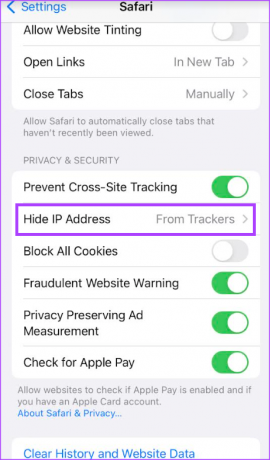
Якщо ці параметри були раніше вимкнені, дані, пов’язані з ними, раніше зберігалися в кеші вашого браузера. Ви можете очистити кеш веб-переглядача, виконавши наведені нижче дії.
Як очистити кеш веб-перегляду Safari
Ось як очистити історію веб-перегляду, кеш-пам’ять і файли cookie для браузера Safari.
Крок 1: Торкніться програми Налаштування на своєму iPhone.

Крок 2: Прокрутіть вниз і натисніть Налаштування Safari.

крок 3: Прокрутіть вниз Налаштування Safari та торкніться опції «Очистити історію та дані веб-сайту».

крок 4: У спливаючому сповіщенні підтвердьте свою дію «Очистити історію та дані».
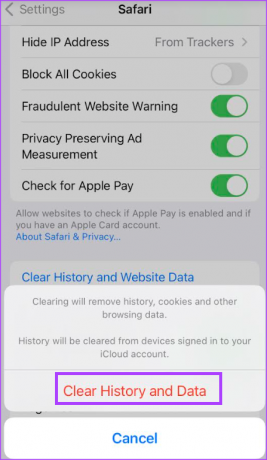
Якщо ви не бажаєте використовувати режим приватного перегляду Safari, ви можете запобігти відстеженню своєї IP-адреси за допомогою iCloud Private Relay.
Як захистити свою IP-адресу на мобільних даних і Wi-Fi за допомогою iCloud Private Relay
Якщо ви підписалися на iCloud+, ви можете використовувати iCloud Private Relay, щоб запобігти розголошенню своєї IP-адреси. iCloud Private Relay шифруватиме трафік, що йде з вашого iPhone, таким чином гарантуючи, що ваша IP-адреса не буде розголошена. Ось як увімкнути iCloud Private Relay через Wi-Fi і мобільну мережу.
Як увімкнути iCloud Private Relay для Wi-Fi
Ось як увімкнути iCloud Private Relay для мережі Wi-Fi.
Крок 1: Торкніться програми Налаштування на своєму iPhone.

Крок 2: Прокрутіть вниз і торкніться Wi-Fi.

крок 3: Торкніться символу «i» біля мережі Wi-Fi, до якої ви підключилися.
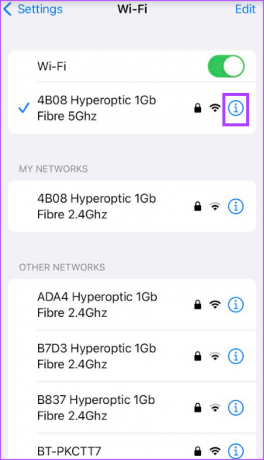
крок 4: Прокрутіть униз і торкніться перемикача поруч із «Обмежити відстеження IP-адрес», щоб увімкнути його.
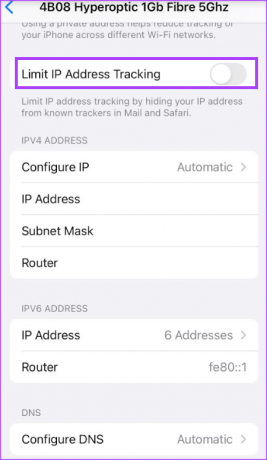
Як увімкнути приватну ретрансляцію iCloud для мобільних даних
Опція iCloud Private Relay має сенс, коли ви працюєте в швидшій мережі Wi-Fi. Але якщо ви хочете використовувати його під час перегляду веб-сторінок або використання програм на мобільних даних, вам потрібно буде ввімкнути цю опцію. Ось як це зробити.
Крок 1: Торкніться програми Налаштування на своєму iPhone.

Крок 2: Прокрутіть униз і натисніть Мобільні дані.
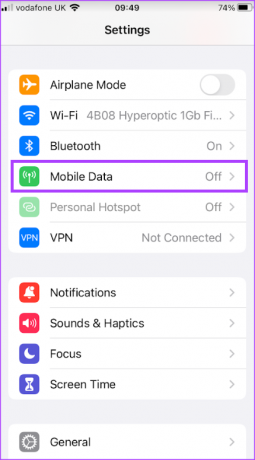
крок 3: Торкніться перемикача поруч із Мобільні дані, щоб увімкнути його.
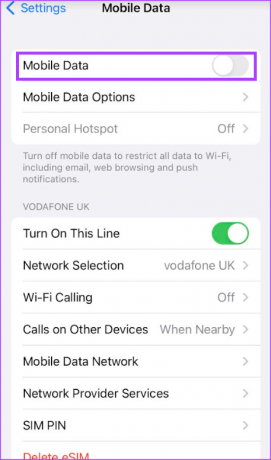
крок 4: Торкніться «Параметри мобільних даних».
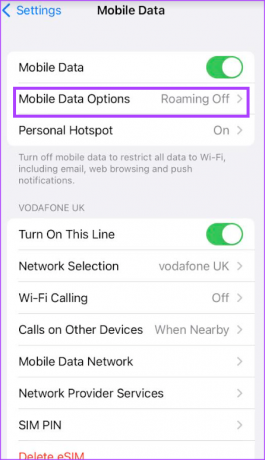
крок 5: Торкніться перемикача поруч із «Обмежити відстеження IP-адрес», щоб увімкнути його.

Приховування електронної пошти за допомогою iCloud+
Підписка на iCloud+ не лише надає вам доступ до iCloud Private Relay для захисту вашої конфіденційності під час перегляду. Ви також можете розширити свою конфіденційність в Інтернеті за допомогою iCloud+ за допомогою нього приховати мою електронну пошту функція. Таким чином ви можете контролювати, хто має доступ до вашої папки "Вхідні".
Востаннє оновлено 18 травня 2023 р
Стаття вище може містити партнерські посилання, які допомагають підтримувати Guiding Tech. Однак це не впливає на нашу редакційну чесність. Вміст залишається неупередженим і автентичним.



